Page 1
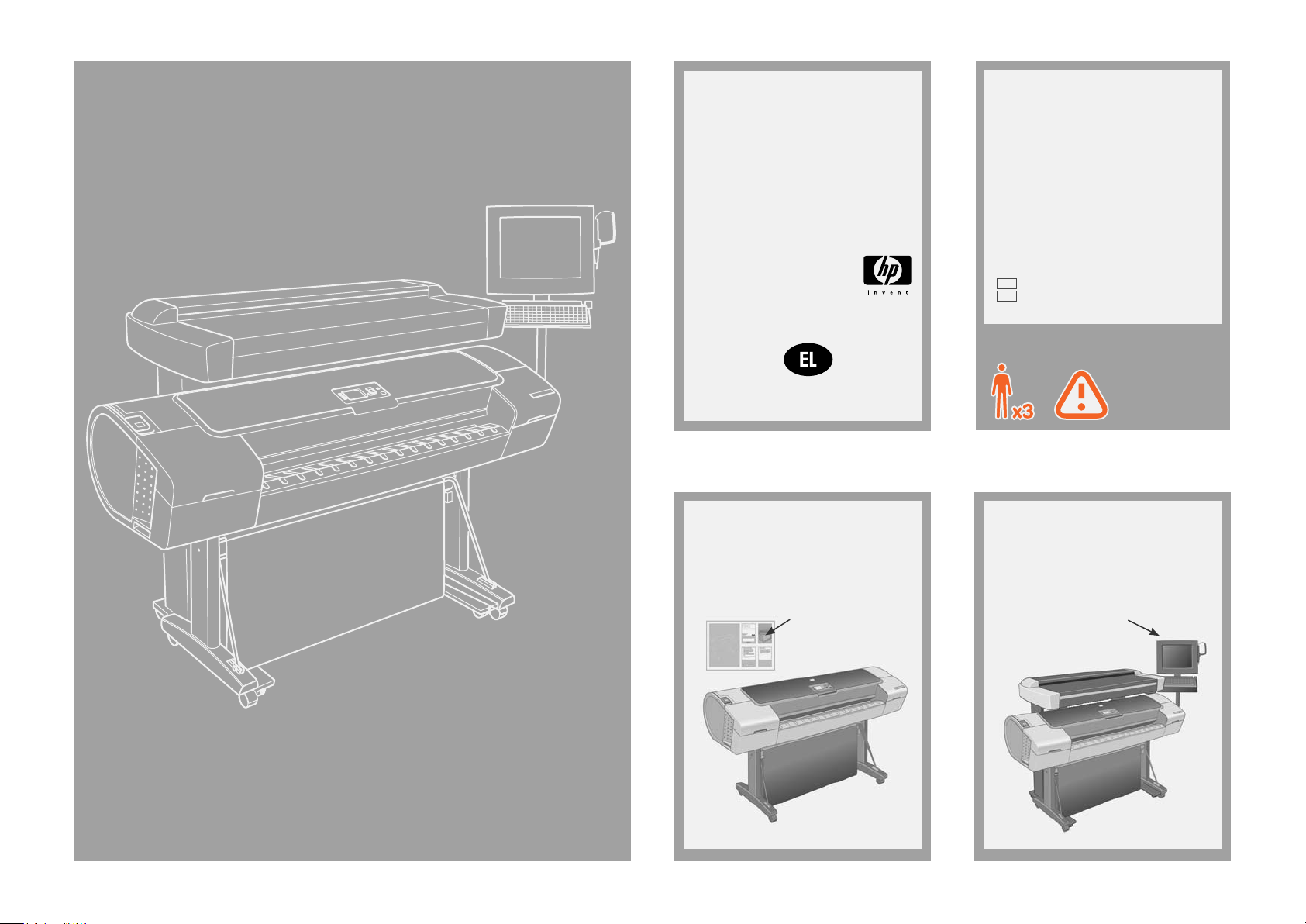
HP Designjet
T11XX (HD) MFP
Οδηγίες για
τη μονάδα
© 2008 Hewlett-Packard Company
Inkjet Commercial Division
Avenida Graells 501 · 08174
Sant Cugat del Vallθs
Barcelona · Spain
Με επιφύλαξη παντός δικαιώματος
Διαβάστε προσεκτικά αυτές τις οδηγίες...
Τι θα χρειαστείτε για αυτήν τη διαδικασία
• Επειδή ο σαρωτής είναι βαρύς, ίσως
χρειαστείτε τη βοήθεια τριών ατόμων για
να αφαιρέσετε τη συσκευασία του. Όταν
χρειάζονται περισσότερα από ένα άτομα,
εμφανίζεται το σύμβολο στο κάτω μέρος
αυτού του πλαισίου.
• Κατά τη συναρμολόγηση της βάσης
θα δείτε κάποιες αναφορές στις παρακάτω
ετικέτες συμβόλων οι οποίες υπάρχουν
σε μερικά στοιχεία, υποδεικνύοντας την
αριστερή πλευρά και τη δεξιά πλευρά.
Α Αριστερή πλευρά
Δ Δεξιά πλευρά
Πριν ξεκινήσετε αυτήν τη διαδικασία,
ο εκτυπωτής σας πρέπει να έχει ήδη
συναρμολογηθεί και να λειτουργεί.
Για οδηγίες σχετικά με τη συναρμολόγηση
του εκτυπωτή, ανατρέξτε στην αφίσα
συναρμολόγησης που συνοδεύει τον
εκτυπωτή.
Αφίσα συναρμολόγησης
Μπορείτε να τοποθετήσετε τη διάταξη
της οθόνης αφής είτε στη δεξιά είτε
στην αριστερή πλευρά της βάσης.
Διάταξη της οθόνης αφής
Page 2
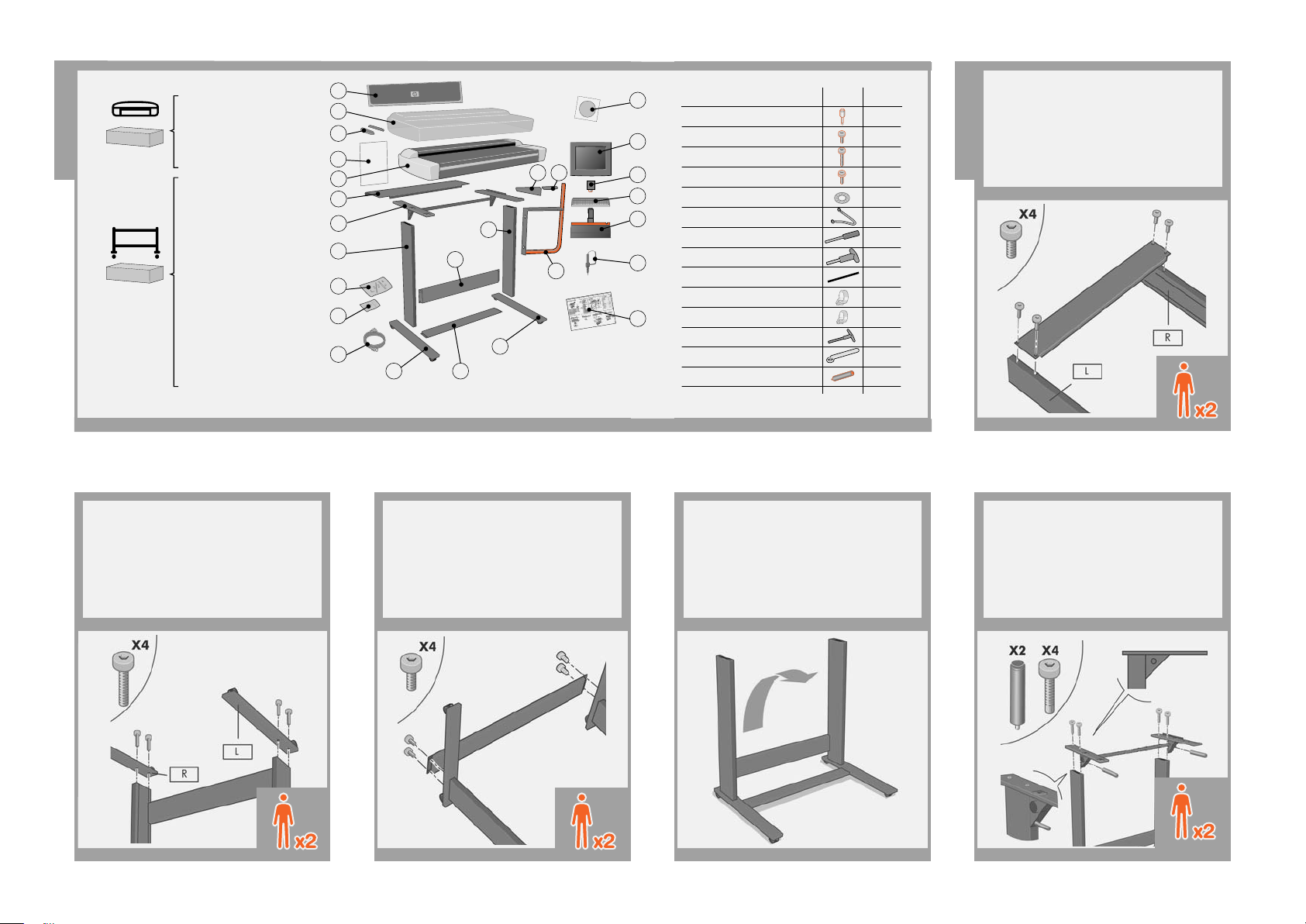
4
8
10
28
13
22
23
6
12
11
3
15
2
1
5
9
16
25 26
27
24
21
7
Κιτ σαρωτή
Πλαίσιο
Πλαίσιο
Περιεχόμενα κιτ συναρμολόγησης
Περιγραφή
Ποσότητα
που
παρέχεται
12
5
1
1
1
2
7
1
4
12
10
5
14 18
1
19
19
Ειδική βίδα για σαρωτή
Βίδα M6x10 (Torx T30)
Βίδα M6x30 (Torx T30)
Βίδα M5x14
Ροδέλα 5 mm
Καλώδιο γείωσης
Κατσαβίδι Torx T25
Κατσαβίδι Torx με λαβή Τ T30
Πλαστική λωρίδα
Μεγάλα κλιπ καλωδίου ρεύματος
Μικρά κλιπ καλωδίου ρεύματος
Εξάγωνο κατσαβίδι με λαβή Τ 2,5 mm
Κλειδί περικοχλίων για την άρθρωση
Αναστολέας
1. Φύλλο βαθμονόμησης
2. Πλαστικό κάλυμμα προστασίας
3. Οδηγοί μαγνητικών μέσων (X2)
4. Φάκελος A2
5. Σαρωτής
6. DVD System recovery
[Επαναφορά συστήματος]
7. Πληκτρολόγιο
8. Πίσω επιφάνεια
9. Επάνω ράβδος με οδηγό
10. Αριστερό πόδι
11. Κιτ συναρμολόγησης
12. Κιτ συντήρησης
13. Δέσμη καλωδίων
14. Αριστερό στήριγμα
15. Εγκάρσιο στήριγμα
16. Δεξιό πόδι
18. Κάτω ράβδος
19. Δεξιό στήριγμα
21. Οθόνη αφής
22. Άρθρωση οθόνης
23. Επιφάνεια πληκτρολογίου
24. Πένα οθόνης αφής
25. Τριγωνικό κάλυμμα βραχίονα
26. Ίσιο κάλυμμα βραχίονα
27. Βραχίονας οθόνης αφής
28. Οδηγίες για τη μονάδα
Αφαίρεση
συσκευασίας βάσης
Turn the legs upside down, and attach the
Γυρίστε τα πόδια ανάποδα και προσαρτήστε
7
2
two feet to the left and right legs using four
τα δύο στηρίγματα στο αριστερό και στο
M6×30 screws (two for each foot). Tighten
δεξιό πόδι.
the screws with the T-handle Torx driver
T30 found in the assembly kit.
Προσαρτήστε την κάτω ράβδο στα πόδια.
3 54
Ανασηκώστε προσεκτικά τα πόδια στην
όρθια θέση.
Προσαρτήστε τη ράβδο βάσης στα δύο
1
πόδια. Σφίξτε τις βίδες με το κατσαβίδι
Torx T30 με λαβή σχήματος T που
παρέχεται στο κιτ συναρμολόγησης.
Συναρμολόγηση βάσης
M6x10
Στερεώστε την επάνω ράβδο και τον οδηγό
καλωδίων στα δύο πόδια με τις τέσσερις
βίδες και τους δύο αναστολείς.
M6x30
M6x10
M6x30
Page 3
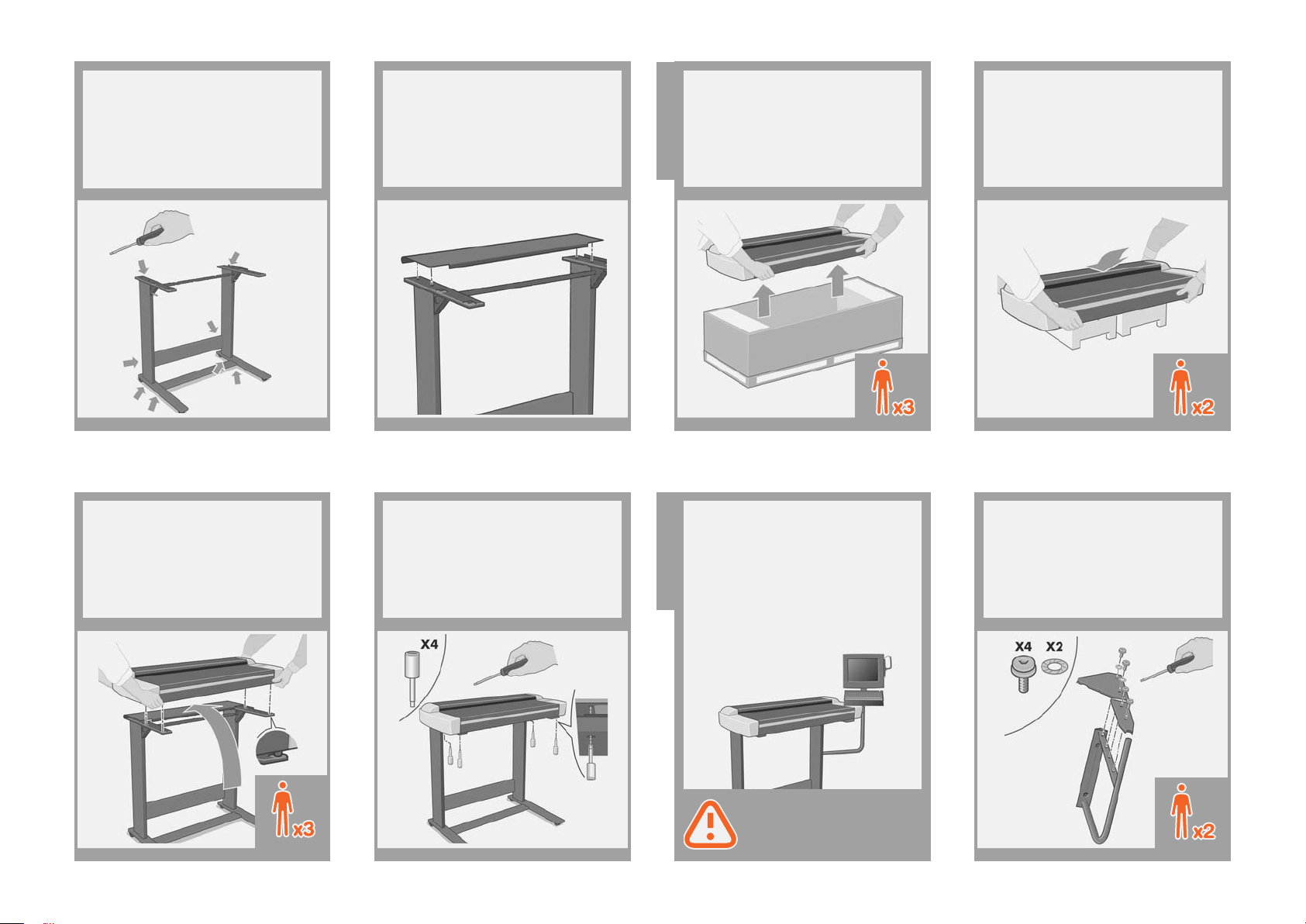
Turn the legs upside down, and attach the
Σφίξτε καλά όλες τις βίδες.
7
6
two feet to the left and right legs using four
M6×30 screws (two for each foot). Tighten
the screws with the T-handle Torx driver
T30 found in the assembly kit.
Συνδέστε την πίσω επιφάνεια. Η τοποθέτησή της
7 9
γίνεται βάζοντας τους τέσσερις πείρους-οδηγούς
που βρίσκονται στο πίσω μέρος της επιφάνειας
μέσα στις οπές με το λαστιχένιο πλαίσιο της
επάνω ράβδου.
Με τη βοήθεια δύο ατόμων, αφαιρέστε το
8
σαρωτή από τη συσκευασία του. Το τρίτο
άτομο πρέπει να τοποθετήσει μερικά κουτιά
συσκευασίας (συνιστούμε τα πλευρικά
κομμάτια του φελιζόλ από τη συσκευασία
του σαρωτή) στο δάπεδο.
Σύνδεση του σαρωτή
στη βάση
Τοποθετήστε το σαρωτή επάνω στα κουτιά
συσκευασίας.
Turn the legs upside down, and attach the
Με τρία άτομα, δύο για το ανασήκωμα
7
10
two feet to the left and right legs using four
και ένα για την τοποθέτηση, σηκώστε
M6×30 screws (two for each foot). Tighten
το σαρωτή και βάλτε τον στη θέση του
the screws with the T-handle Torx driver
τοποθετώντας τα λαστιχένια στηρίγματα
T30 found in the assembly kit.
στις οπές που υποδεικνύονται.
Στερεώστε το σύνολο με τις τέσσερις
11
ειδικές βίδες χρησιμοποιώντας το
εξάγωνο κατσαβίδι 2,5mm με λαβή Τ.
Σε αυτό το σημείο πρέπει να αποφασίσετε σε ποια
πλευρά θα προσαρτήσετε τη διάταξη της οθόνης
αφής. Μπορείτε να τη συνδέσετε στην αριστερή
ή στη δεξιά πλευρά της βάσης.
Στα επόμενα βήματα, 12 έως 22, επεξηγείται
ο τρόπος σύνδεσης της διάταξης της οθόνης
αφής στη δεξιά πλευρά της βάσης.
Διάταξη της
οθόνης αφής
Για να συνδέσετε τη διάταξη της οθόνης αφής
στην αριστερή πλευρά της βάσης, χρησιμοποιώντας
τα ίδια εξαρτήματα, ακολουθήστε τη διαδικασία
συναρμολόγησης που περιγράφεται εδώ,
αλλάζοντας απλώς την πλευρά.
Προσαρτήστε τα δύο καλύμματα
12
βραχίονα στο βραχίονα της οθόνης
αφής, χρησιμοποιώντας δύο βίδες
στο ίσιο κάλυμμα βραχίονα και δύο
βίδες με δύο αστεροειδείς ροδέλες
στο τριγωνικό κάλυμμα βραχίονα.
M5x14
Page 4

Προσαρτήστε τις δύο βίδες (M6x10) στο
13
πόδι και τις δύο βίδες (M5x14) με τις δύο
αστεροειδείς ροδέλες, μία στο πόδι και μία
στο τριγωνικό τμήμα βραχίονα της πάνω
ράβδου, όπως εικονίζεται. Μην τις σφίξετε
τελείως, αλλά αφήστε ένα κενό 4 mm.
M6x10 M5x14
Σύρετε το βραχίονα της οθόνης αφής στη
14
θέση του πάνω στις τέσσερις βίδες.
Σφίξτε τις τέσσερις βίδες.
15
Σύρετε την επιφάνεια πληκτρολογίου στο
16
βραχίονα της οθόνης αφής.
Πιέστε την επιφάνεια του πληκτρολογίου
17
προς τα κάτω μέχρι ο δείκτης να μπει στη
σχισμή που υπάρχει στο βραχίονα της
οθόνης αφής.
Με το προστατευτικό φελιζόλ στη θέση του,
18
ακουμπήστε την οθόνη αφής στραμμένη
προς τα κάτω και προσαρτήστε την
άρθρωση της οθόνης στο πίσω μέρος,
με το ένα άκρο του καλωδίου γείωσης
όπου εικονίζεται, χρησιμοποιώντας τις
τέσσερις βίδες M5x14 και μία αστεροειδή
ροδέλα για το καλώδιο γείωσης.
M5x14
Αφαιρέστε τα πλευρικά προστατευτικά
19
κομμάτια του φελιζόλ και σύρετε το κεντρικό
τμήμα της διάταξης της οθόνης αφής μέσα
στο βραχίονα της οθόνης αφής.
Συνδέστε το καλώδιο γείωσης από τη
20
διάταξη της οθόνης αφής στο βραχίονα
της οθόνης αφής χρησιμοποιώντας μια
βίδα και μια ροδέλα.
M5x14
Page 5

Πιέστε την επιφάνεια του πληκτρολογίου
21
προς τα κάτω μέχρι ο δείκτης να μπει στη
σχισμή που υπάρχει στο βραχίονα της
οθόνης αφής.
Στερεώστε την πένα στο πλάι της οθόνης αφής.
22
Τώρα η μονάδα έχει συναρμολογηθεί και πρέπει
να φαίνεται όπως στην παρακάτω εικόνα.
Ανοίξτε το γωνιακό κάλυμμα του σαρωτή.
23
Αφαιρέστε το κομμάτι συγκράτησης από
24
φελιζόλ από το εσωτερικό του σαρωτή.
Κλείστε το γωνιακό κάλυμμα του σαρωτή.
25
Σύρετε το συναρμολογημένο εκτυπωτή κάτω
26
από το σαρωτή. Τα πόδια του εκτυπωτή θα
τοποθετηθούν στην εξωτερική πλευρά των
ποδιών του σαρωτή.
Συνδέστε το πληκτρολόγιο με την οθόνη
27
αφής, περνώντας το καλώδιο κατά μήκος
του εσωτερικού μέρους του βραχίονα
και μέσα από την οπή στο βραχίονα
πληκτρολογίου, όπως εικονίζεται.
Καλωδίωση και
σύνδεση
Καλώδιο
μέσα από
τις οπές.
Page 6

28
Παροχή
ρεύματος
Συνδέστε τη δέσμη καλωδίων στην οθόνη
αφής όπως εικονίζεται (περνώντας τη
μεταξύ του βραχίονα και του σαρωτή),
εισάγοντας τα βύσματα παροχής
ρεύματος, USB, FireWire και δικτύου.
USB &
Firewire
Δίκτυο
Αφαιρέστε το κάλυμμα από το πλαϊνό
29
μέρος του σαρωτή και εισαγάγετε ένα από
τα καλώδια FireWire μέσω της υποδοχής
στο πίσω μέρος.
Προσαρμόστε το προστατευμένο μέρος της
30
δέσμης καλωδίων που βγαίνει από την οθόνη
στα τέσσερα μεγάλα κλιπ. Συνδέστε τα κλιπ
στις οπές που υπάρχουν στα καλύμματα
του βραχίονα της οθόνης αφής.
Αφαιρέστε το πίσω κάλυμμα του σαρωτή και
31
τοποθετήστε τα καλώδια που περισσεύουν
στο χώρο που εικονίζεται παρακάτω.
Τοποθετήστε ξανά το κάλυμμα.
Συνδέστε το καλώδιο ρεύματος στο σαρωτή.
32
Προσαρμόστε το καλώδιο ρεύματος “Υ” στα
33
κλιπ. Κατόπιν, συνδέστε τα κλιπ στη βάση.
Αν η διάταξη της οθόνης αφής έχει
τοποθετηθεί στο αριστερό πόδι,
το καλώδιο ρεύματος “Y” πρέπει
να συνδεθεί μόνο στο αριστερό
πόδι και στο εγκάρσιο στήριγμα.
Συνδέστε το σαρωτή στον εκτυπωτή με το
34
καλώδιο USB. Προσαρμόστε το καλώδιο
έτσι ώστε να το αφήσετε αρκετά χαλαρό
για να μπορείτε να τραβάτε τον εκτυπωτή
έξω κατά την αλλαγή χαρτιού.
Page 7

Συνδέστε το καλώδιο ρεύματος
35
“Υ” σε μια πρίζα.
Αν δεν το έχετε κάνει ήδη, συνδέστε τον
36
εκτυπωτή σε μια πρίζα και ενεργοποιήστε τον.
Τώρα πρέπει να καθαρίσετε την περιοχή
σάρωσης. Θα χρειαστείτε τα εργαλεία
καθαρισμού που παρέχονται στο κιτ
συντήρησης και ένα υγρό καθαρισμού
(δεν περιέχεται στο κιτ συντήρησης).
Προσοχή: μην χρησιμοποιείτε λειαντικές
Καθαρισμός της
περιοχής σάρωσης
ουσίες, ακετόνη, βενζένιο ή υγρά που
περιέχουν αυτά τα χημικά. Μην ψεκάζετε
υγρά απευθείας στο γυάλινο δίσκο του
σαρωτή ή σε οποιοδήποτε άλλο σημείο
του σαρωτή.
Πιέστε προς τα κάτω τις δύο ασφάλειες
37
και ανοίξτε το κάλυμμα του σαρωτή για
να φανεί η περιοχή σάρωσης.
Σκουπίστε το γυάλινο δίσκο με ένα
38
ύφασμα που δεν αφήνει χνούδι και ένα
ήπιο καθαριστικό γυάλινων επιφανειών
που δεν χαράζει.
Στεγνώστε το γυαλί εντελώς χρησιμοποιώντας
39
ένα ξεχωριστό, καθαρό, στεγνό ύφασμα
που δεν αφήνει χνούδι, όπως εκείνο που
παρέχεται στο κιτ συντήρησης.
Καθαρίστε το λευκό δίσκο φόντου με ένα
40
ύφασμα που δεν αφήνει χνούδι και ένα
ήπιο καθαριστικό γυάλινων επιφανειών
που δεν χαράζει.
Καθαρίστε τους κυλίνδρους μεταφοράς
41
και την περιβάλλουσα περιοχή.
Page 8

Στεγνώστε τον λευκό δίσκο φόντου, τους
42
κυλίνδρους και την περιβάλλουσα περιοχή
χρησιμοποιώντας ένα ξεχωριστό, καθαρό,
στεγνό ύφασμα που δεν αφήνει χνούδι.
Κλείστε το κάλυμμα του σαρωτή και πιέστε
43
προς τα κάτω το επάνω μέρος για να
ασφαλίσει στη θέση του.
Ενεργοποιήστε το σαρωτή και αφήστε
44
τον να προθερμανθεί μέχρι να σβήσει η
πορτοκαλί φωτεινή ένδειξη και να ανάψει
η πράσινη φωτεινή ένδειξη (κατάσταση
ετοιμότητας).
Όταν ανάψει η πράσινη φωτεινή ένδειξη
45
(κατάσταση ετοιμότητας), ενεργοποιήστε
την οθόνη αφής.
Για την προετοιμασία: επιλέξτε τη γλώσσα
46
(παρακάτω), διαβάστε την άδεια χρήσης,
επιλέξτε I Agree [Συμφωνώ] και κλείστε το
παράθυρο έναρξης.
Σημείωση: εάν, κατά την ενεργοποίηση
της οθόνης αφής, εμφανιστεί το μήνυμα
No scanner was found [Δεν βρέθηκε
σαρωτής], επιλέξτε Rescan [Επανάληψη
σάρωσης] στην οθόνη αφής.
Τώρα πρέπει να εκτελέσετε βαθμονόμηση
του σαρωτή. Θα χρειαστείτε το φύλλο
συντήρησης του σαρωτή, το οποίο
βρίσκεται μέσα στον προστατευτικό
φάκελο που εικονίζεται παρακάτω.
Ευθυγράμμιση και
βαθμονόμηση
Σημαντικό: κατά την πρώτη ρύθμιση,
πρέπει να έχετε ενεργοποιήσει το σαρωτή
τουλάχιστον μία ώρα πριν προχωρήσετε
στο επόμενο βήμα βαθμονόμησης
ευθυγράμμισης της φωτογραφικής μηχανής.
Μπορεί να παρουσιαστούν μικρές αλλαγές
στην ένταση του φωτός και μετατόπιση της
φωτογραφικής μηχανής αμέσως μετά την
ενεργοποίηση του σαρωτή και ο χρόνος
προθέρμανσης θα διασφαλίσει ότι
οι συνθήκες φωτός και το ύψος της
φωτογραφικής μηχανής έχει σταθεροποιηθεί.
Page 9

Για να ξεκινήσετε τη διαδικασία
συντήρησης:
1: Στην οθόνη αφής, πατήστε την καρτέλα
setup [Ρύθμιση].
2: Πατήστε το κουμπί Options [Επιλογές]
και επιλέξτε Scanning [Σάρωση].
3: Πατήστε το κουμπί Scanner
Maintenance [Συντήρηση σαρωτή].
Ο οδηγός συντήρησης θα σας ζητήσει
47
να τοποθετήσετε το φύλλο συντήρησης.
Η εκτυπωμένη πλευρά του φύλλου πρέπει να
τοποθετηθεί προς τα κάτω. Τροφοδοτήστε το
χαρτί ευθυγραμμίζοντας τα δύο βέλη στη μέση.
Πατήστε Next [Επόμενο] για να συνεχίσετε.
Σημείωση: Για αυτό το μέρος της διαδικασίας,
πρέπει να αφαιρέσετε τους οδηγούς μαγνητικών
μέσων, αν είναι ήδη τοποθετημένοι.
Αφαιρέστε τους οδηγούς
μαγνητικών μέσων
Τώρα ακολουθήστε τις οδηγίες που
48
εμφανίζονται στην οθόνη αφής.
49
Σύνδεση με τον
εκτυπωτή
Κατόπιν, πρέπει να ελέγξετε τις ρυθμίσεις
TCP/IP στην οθόνη αφής (επιλέξτε:
Setup [Ρυθμίσεις]/Option [Επιλογές]/
System [Σύστημα]/Advanced [Για
προχωρημένους]/Network settings
[Ρυθμίσεις δικτύου]/IP Address
[Διεύθυνση ΙΡ]) και διορθώστε τις,
αν είναι απαραίτητο.
Αν σκοπεύετε να κάνετε σάρωση στο
δίκτυο, με το λογισμικό σάρωσης
HP Designjet, τα αρχεία που θα είναι
κοινόχρηστα στο δίκτυο πρέπει να
τοποθετηθούν στον κατάλογο D:\images.
Όταν ένα αρχείο αποθηκευτεί σε αυτό
τον κατάλογο, είναι δυνατή η πρόσβαση
σε αυτό από ολόκληρο το δίκτυο, από
οποιονδήποτε υπολογιστή με οποιοδήποτε
λειτουργικό σύστημα.
Για περισσότερες οδηγίες σχετικά με αυτό
το θέμα, ανατρέξτε στην τεκμηρίωση
χρήστη που συνοδεύει τη συσκευή.
Για να προσθέσετε έναν εκτυπωτή HP Designjet
στη λίστα εκτυπωτών στο λογισμικό του σαρωτή
σας, ακολουθήστε τα παρακάτω βήματα:
1: Στην οθόνη αφής, μεταβείτε στην καρτέλα
setup [Ρύθμιση].
2: Πατήστε το κουμπί option [Επιλογές] και
επιλέξτε system [Σύστημα].
3: Πατήστε το κουμπί Install Printer Driver
[Εγκατάσταση προγράμματος οδήγησης
εκτυπωτή].
4: Πατήστε το κουμπί για τον εκτυπωτή που
θέλετε να εγκαταστήσετε.
5: Ακολουθήστε τις οδηγίες στην οθόνη.
50
Δημιουργία
προφίλ μέσων
Στη συνέχεια, πρέπει να δημιουργήσετε ένα
προφίλ μέσων: πρώτα, πατήστε το κουμπί
media prole [προφίλ μέσων], μετά πατήστε
installed paper [τοποθετημένο χαρτί]
και στο μήνυμα: No media prole exists
[Δεν υπάρχει προφίλ μέσων], κάντε κλικ
στο κουμπί OK.
Για να μην είναι η συσκευή εκτεθειμένη
στη σκόνη και να μειώσετε το χρόνο
της διαδικασίας συντήρησης: καλύψτε
το σαρωτή με το πλαστικό κάλυμμα
προστασίας από τη σκόνη,
όταν δεν τον χρησιμοποιείτε.
Σημειώσεις και
συμβουλές
Προσοχή: όταν χρησιμοποιείτε το κάλυμμα
προστασίας του σαρωτή από τη σκόνη,
πρέπει να έχετε απενεργοποιήσει την
τροφοδοσία ρεύματος του σαρωτή.
Όταν η διαδικασία συντήρησης
ολοκληρωθεί, αφαιρέστε το φύλλο
συντήρησης του σαρωτή και επιστρέψτε
το στο προστατευτικό κάλυμμά του.
Page 10

Η συσκευή HP Designjet διαθέτει δύο
οδηγούς μαγνητικών μέσων, τους οποίους
μπορείτε να τοποθετείτε και να μετακινείτε
ανάλογα.
Μπορείτε να μεταβάλετε τις μονάδες
μέτρησης του χάρακα του σαρωτή μεταξύ
εκατοστών και ιντσών σύροντάς τον προς
τα έξω, γυρνώντας τον ανάποδα και
τοποθετώντας τον ξανά.
Για περισσότερες πληροφορίες σχετικά
με τη χρήση του σαρωτή, ανατρέξτε στο
σύστημα ηλεκτρονικής βοήθειας που είναι
διαθέσιμο από την οθόνη αφής με το
παρακάτω κουμπί.
Φυλάξτε αυτές τις οδηγίες
Για να πραγματοποιήσετε την τακτική
συντήρηση (μία φορά το μήνα), πρέπει να
ανατρέξετε ξανά στις παρακάτω ενότητες:
• Καθαρισμός της περιοχής σάρωσης
• Ευθυγράμμιση και βαθμονόμηση
